載入一般紙張/相片紙
可以在紙匣 1或紙匣 2中載入紙張。
* 本節描述如何在紙匣 1中載入紙張。 在紙匣 2中載入紙張的步驟與此相同。
 重要事項
重要事項
- 如果將一般紙張剪切為小尺寸進行試列印,如10 x 15cm(4" x 6")或13 x 18cm(5"x 7"),可能造成夾紙。
 注釋
注釋
- 在紙匣 1中,可以載入與本印表機相容的所有紙張尺寸(一般紙張、相片紙、信封等)。
- 在紙匣 2中,可以載入A4、Letter和Legal大小的一般紙張。
-
建議使用Canon原裝相片紙列印相片。
關於Canon原裝紙張的詳細資訊,請參見可以使用的媒體類型。
- 可以使用一般影印紙。
- 關於印表機可以使用的頁面大小和紙張重量,請參見可以使用的媒體類型。
- 關於載入信封,請參見載入信封。
-
準備紙張。
對齊紙張邊緣。 如果紙張捲曲,請將其平整。
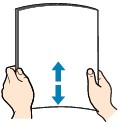
 注釋
注釋- 載入前將紙張的邊緣完全對齊。 不對齊邊緣而載入紙張可能造成夾紙。
-
如果紙張捲曲,請持著捲曲的角,輕輕地向反方向彎曲紙張,直至紙張完全平整。
關於如何平整捲曲紙張的詳細資訊,請參見紙張出現污跡/列印面有刮痕中的「載入平整後的紙張。」。
- 使用頂級光亮相片紙SG-201時,即使紙張捲曲,也請按原樣每次載入一張。 如果捲起紙張以平整紙張,則可能造成紙張表面出現裂紋並降低列印品質。
-
從印表機拉出紙匣。

-
滑動前端紙張導引器(A)和右側紙張導引器(B)以開啟導引器。
-
以列印面向下載入紙疊,並將其放置在紙匣的中央。

 重要事項
重要事項-
請務必縱向(C)載入紙張。 橫向(D)載入紙張會造成夾紙。

 注釋
注釋- 如果紙張具有列印面(正面或背面),如相片紙,則以較白的一面(或光澤面)向下將其載入。
-
按下圖所示將紙疊與紙匣的邊緣對齊。
如果紙疊接觸到突出處(E),則紙張可能無法正確送入。

-
要載入13 x 18 cm(5" x 7")大小的紙張或更小的紙張,請抬起紙張導引器的卡子(F)。 (13 x 18 cm(5" x 7")大小或更小的紙張僅可載入紙匣 1。)
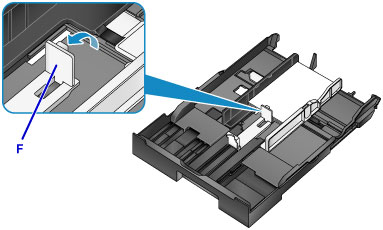
-
要在紙匣中載入大於A4大小的紙張,請按下紙匣上的鎖定按鈕(G),然後完全擴展紙匣。

-
-
將前端紙張導引器(A)與紙疊對齊。
對於標準大小,將紙張導引器(A)設定至其鎖定到位的位置。
-
滑動位於右側的紙張導引器(B)使左右導引器與紙疊兩側對齊。
請勿過於用力滑動紙張導引器以緊靠紙張。 否則紙張可能無法正確送入。

 注釋
注釋- 請勿使載入的紙張超出此載入限量標記(H)。
- 使紙疊高度始終低於紙張導引器的卡子(I)。
-
將紙匣插入印表機。
將紙匣推入印表機直至其停止。
將紙匣插入印表機後,LCD螢幕上會顯示紙匣的紙張資訊註冊螢幕。

 注釋
注釋- 載入A4或Letter大小的紙張或更小的紙張時,紙匣會停止在與擴展的出紙托盤相同的位置,後者可以蓋住紙匣。
-
載入大於A4或Letter大小的紙張時,擴展的紙匣會伸出出紙托盤外。 請勿繼續用力將紙匣插入印表機。 這會損毀印表機或紙匣。
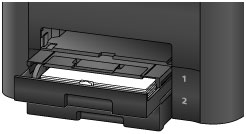
-
按OK按鈕。
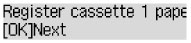
-
使用
 或
或 按鈕選擇載入紙匣的紙張大小,然後按OK按鈕。
按鈕選擇載入紙匣的紙張大小,然後按OK按鈕。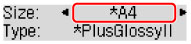
 注釋
注釋-
當前頁面大小和媒體類型設定將以星號「
 」標示。
」標示。
-
-
使用
 或
或 按鈕選擇載入紙匣的紙張類型,然後按OK按鈕。
按鈕選擇載入紙匣的紙張類型,然後按OK按鈕。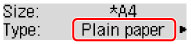
-
擴展出紙托盤擴展架(J),然後開啟出紙支架(K)。

 注釋
注釋
- 列印時,在印表機驅動程式的列印設定螢幕中選擇載入紙張的大小和類型。

